Windows 10 uchun yangi Skype dasturida mikrofon va kamera sozlamalari tizimi biroz o'zgardi, bu ba'zi foydalanuvchilar uchun qiyinchiliklar tug'diradi. Ushbu bosqichma-bosqich ko'rsatma hatto o'qimagan odamga ham Skype-ni o'rnatishga imkon beradi.
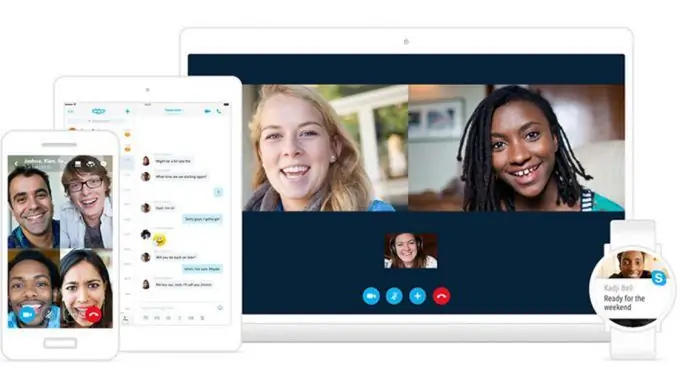
Ko'rsatmalar
1-qadam
Ilovaga o'ting. Sozlamalarni topish uchun Ctrl-I tugmalar birikmasini bosing yoki hisob qaydnomangiz belgisini bosing (rasmda ko'rsatilgan).
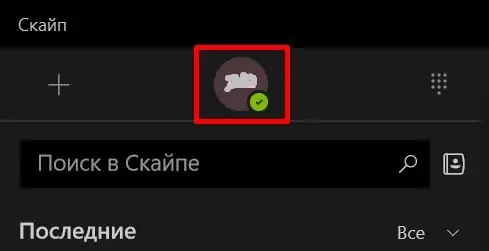
2-qadam
Skype-da videokamerani sinab ko'rish uchun kamera qismini toping va videoni tekshirish parametrini yoqing.
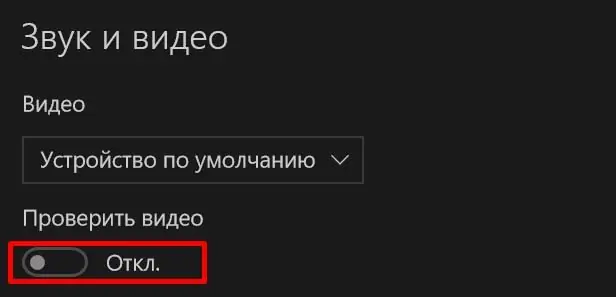
3-qadam
Agar ekranda videokameradan olingan tasvir ko'rsatilsa, unda hamma narsa kerakli darajada tuzilgan. Agar yo'q bo'lsa, menyudan o'rnatilgan veb-kameraning modelini tanlang va u bilan ishlashni tekshiring.
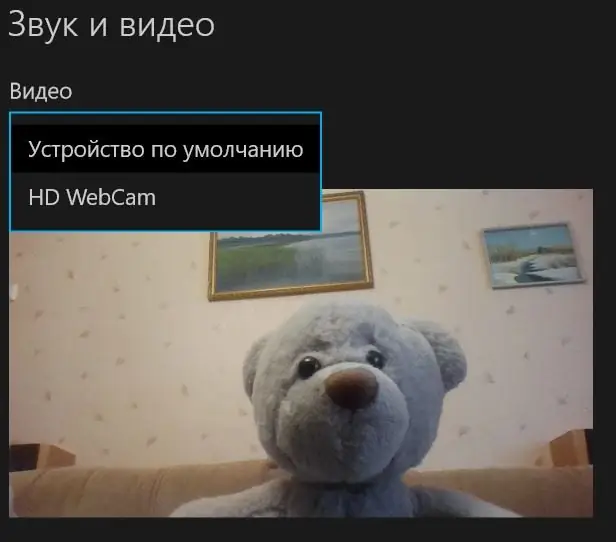
4-qadam
Karnaylaringiz yoki naushniklaringizning ishlashini sinab ko'rish uchun Ovozni sinash parametrini bosing. Karnaylardan Skype qo'ng'iroq signalini eshitish kerak.
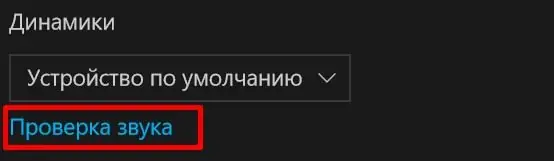
5-qadam
Mikrofonni ikki bosqichda tekshirishingiz kerak. Birinchidan, biz uning Microsoft ovozli xabarchisi sozlamalariga kiritilganligini tekshiramiz.
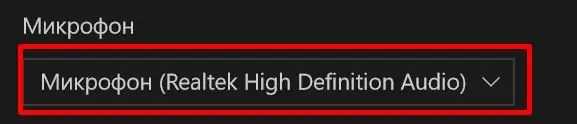
6-qadam
Endi biz dasturning asosiy oynasiga qaytamiz va kontaktlarni qidirish satriga Echo yozamiz.
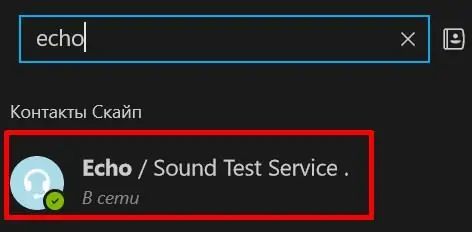
7-qadam
Avtomatik suhbatdosh bizni qanday eshitishini tekshirish uchun telefon bilan ko'k tugmani bosamiz. Robot 10 soniyadan ko'p bo'lmagan qisqa iborani aytishni taklif qiladi va keyin ustunlarda o'ynaydi.

8-qadam
Agar mikrofon to'g'ri ishlamagan bo'lsa, uning sozlamalarini tekshiring Windows 10-da Buning uchun tizim tepsisidagi karnay belgisini toping va sichqonchaning o'ng tugmachasini bosing.
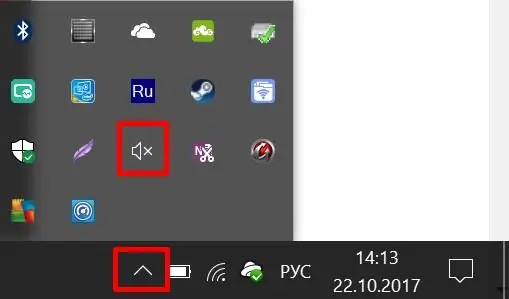
9-qadam
Yozib oluvchilarni ochamiz.

10-qadam
Sichqonchaning chap tugmasi bilan mikrofonni tanlang.
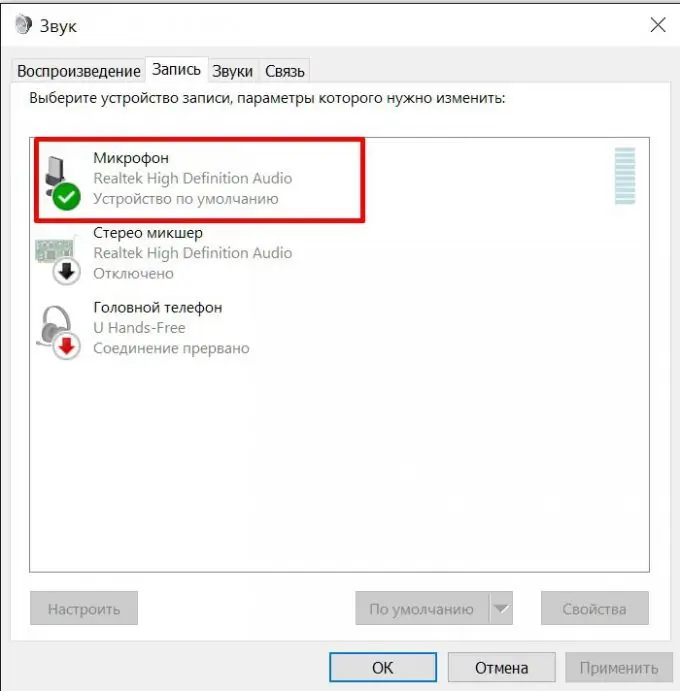
11-qadam
Ovoz balandligini tekshiramiz.
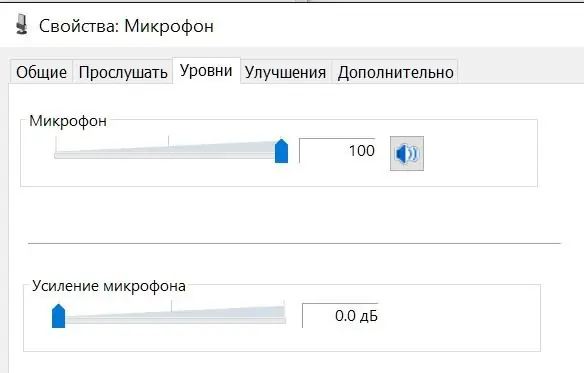
12-qadam
Agar mikrofon qurilma sifatida o'chirilgan bo'lsa, u ishlamaydi.






